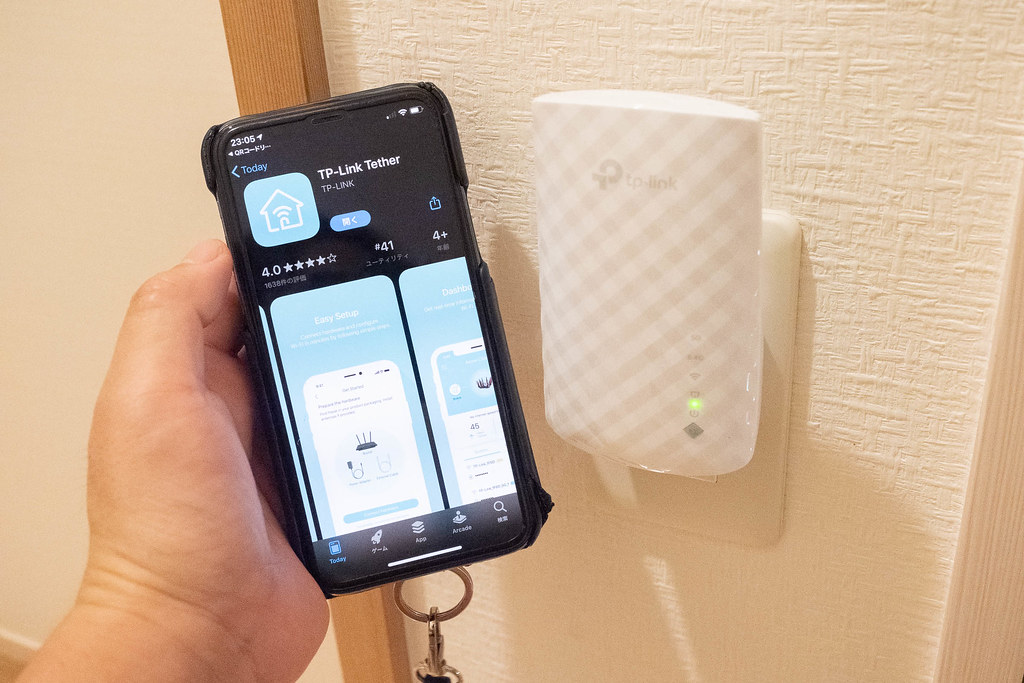テレワークとなり、より自宅のWi-Fi環境の重要度が上がってきました。
数ヶ月前に書斎の通信を安定させるため、中継器を導入。安定性は出てきたものの、スマホを持って部屋を移動するとネットワークが切れるなどストレスを感じる毎日…。
これは根本から解決すべし!と、大元のWi-Fi親機をメッシュWi-Fi対応の製品に入れ替えてみましたのでご紹介したいと思います。
メッシュWi-Fi対応親機「TP-Link Deco X20」
ということでご紹介しますのは、メッシュWi-Fi対応親機「TP-Link Deco X20」。

今回、メーカーさんよりこのDeco X20の2個パック+1個パックをセットで商品提供頂きレビューしています。
2つでもメッシュWiーFi構築できますが、3つにするとより広範囲に隙間なく展開できるので宅内にDeco X20を3つ設置しました。
2つセットでも、最大370平米も対応できるということで2階建だったりマンションならば十分かもしれませんね。

箱を開けると、すぐに目につく箱内にアプリでの設定方法が書かれています。

これを見ながらアプリをダウンロードして設定すれば、説明書を読まない系の人でも使いはじめられるのはすごく親切設計。
では、早速設定をしてみましょう。

2台とも同じ作り。
親機となるべく本体にLANケーブルを使い、子機側となる本体は電源ケーブルのみを接続します。

後はもう、アプリで設定を行っていけば設定完了。
SSIDやパスワードも、既存のモノをそのまま引き継げるので、家中のWi-Fi対応機器を設定し直す必要もありません。
まさに完全置き換えが、スマホアプリ経由でサクッとできてしまいます。
実際の画面を見ながら説明しますね。
スマホアプリでサクッと設定!
Wi-Fi親機の入れ替え、といういとかなり大変な作業…。そう思っていたのですが、この公式アプリのおかげでめちゃくちゃ簡単に、しかも短時間に行うことができます。
まずは親機となる最初の1台を設定します。
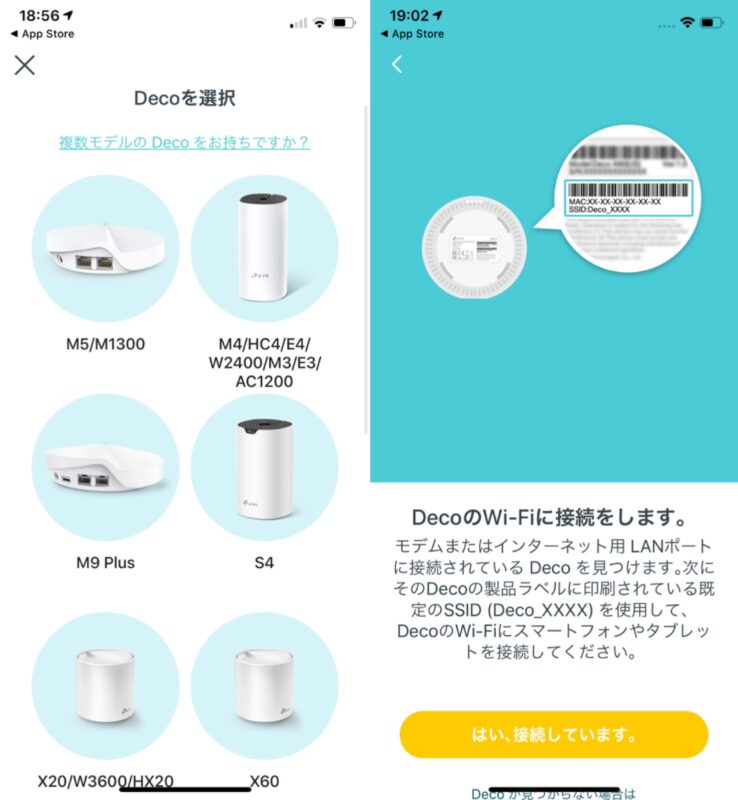
ネットワーク名とパスワードはお任せでも良いですし、現在使っているものを入力すれば、家中の端末の接続を再設定する必要がないので便利ですよ。
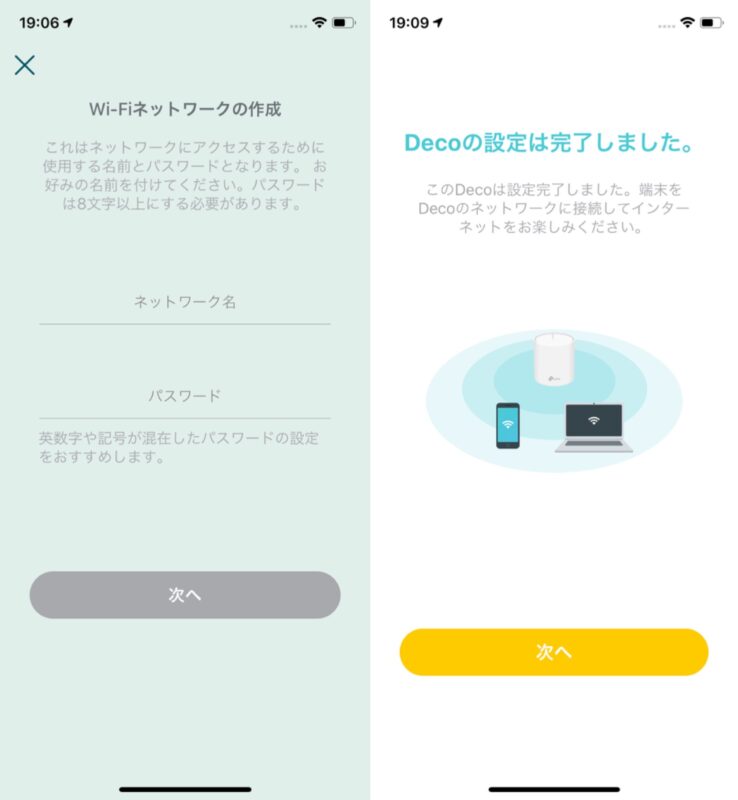
これでもう親機の設定は完了。
2台目以降を追加していく
次に子機となる、2台目以降の追加です。
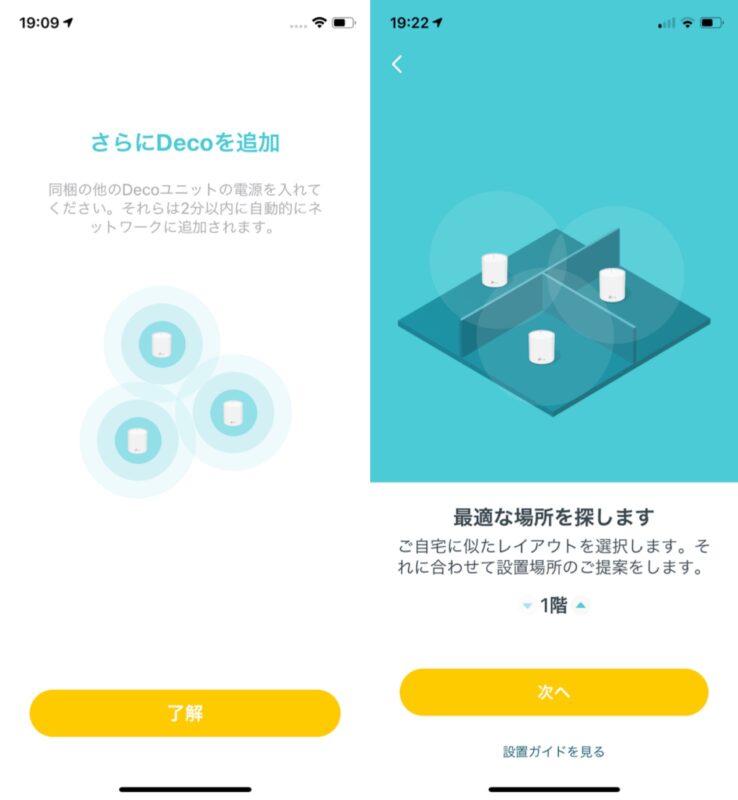
なるべく電波状況がまんべんに家中に広がるように考えながら、残りの2台を家の中に配置しました。
爆速の通信が家中に行き渡る!
アプリを使うことで、PCレスでサクッとWi-Fiの置き換えが完了。
試しに速度測定してみると…。かなり早い!

夕方のかなり重たい時間帯のはずなのに、下り384Mbps・上り881Mbpsも出ています。
夜の時間帯になると更に高速になり、下り785Mbpsも出ていました。
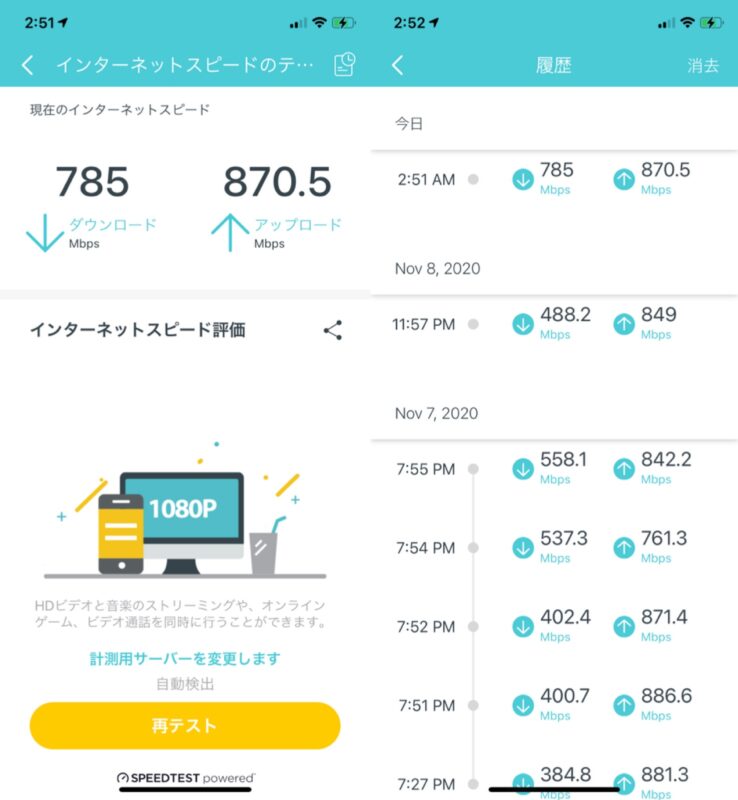
お昼でも夕方でも夜でもとにかく安定してくれているのが何よりありがたいです。
そして、安定性に加えて速度的にも爆速になってくれました!
家中どこにいても快適インターネット!
ちなみに、入れ替え前と入れ替え後で、わが家の電波状況をチェックしたマップがこちら。

左が入れ替え前。部屋の隅が黄色くなっていて、電波の入りが悪いことが分かります。
おそらく冷蔵庫の影になっていたり、水回りがあるからでしょう。
右が、今回Deco X20を3台設置した際の電波状況。
家中いたるところが緑!どこに移動してもしっかりと高速で安定して通信することができるようになりました。
試しにDeco X20を2台にしてもこれとほぼ同じ結果だったので我が家(80平米ちょいのマンション)だと2台でも充分かもしれません。
わんぱくブロガー的まとめ
テレワークとなり、自宅にいる時間が増えたからこそ、家中どこにいても安定して高速なインターネットが使えるということはかなり快適ですしストレスから解放された感じがします。
現在、自宅内の電波状況に不満を感じている人は2台セットを買ってメッシュWi-Fi環境を構築し、更にもう少し広げたい…という場合に1台ずつ追加で買い増して行けばどんなに広い家でも安定した通信環境が構築できそうです。
自宅の通信環境を良くしたい…と考えるならばこのTP-LinkのDeco X20のセット、オススメですよ!
今は、今回レビューしたDeco X20の後継モデル、Deco X60というモデルが出てますので、より高速さを高めるならそちらを選んでも良いかと思います。詳しくはTP-Linkの公式サイトでご確認ください。
(逆にいうとモデルチェンジで、Deco X20がリーズナブルになってます)